AirPodsの音がぶちぶち途切れてしまう……原因は? 試すべき対処法はある?
オールアバウト / 2024年11月29日 21時25分

AirPodsを使っているときに、音がぶちぶちと途切れてしまっては困りますよね。このような場合の原因と対処法について、「All About」インターネットサービスガイドのばんかが解説します。
コードなどのわずらわしさがなく便利なBluetoothイヤホン。利用している人も多いと思いますが、もしも接続が悪くぶちぶちと途切れてしまっては困りますよね。
今回は、「All About」インターネットサービスガイドのばんかが「AirPodsがぶちぶち切れる場合の原因と対処法」をご紹介します。
(今回の質問)
AirPodsの音がぶちぶち途切れます。原因と対処法を教えてください。
(回答)
こうした症状には、Bluetooth接続の不具合や干渉が原因である場合が多いです。デバイスとの接続のし直し、ペアリングの再設定、AirPodsの再起動などが有効です。
また、接続しているデバイス側の不具合の可能性も考えられますので、iPhoneやMacなどのデバイス側の再起動を試すのもありでしょう。
どういうことなのか、以下で詳しく解説します。
AirPodsの音が途切れる原因は?
AirPodsの音が途切れる原因の多くは、デバイスとの接続状況の不具合だと考えられます。しかしバグや故障、設定の問題など考えられる原因は多岐にわたるので、確実に特定することはなかなか難しいでしょう。地道な作業になりますが、以下で紹介する不具合時の対処法(iPhoneと接続して使用している場合)を試していくのが良さそうです。物理的な距離を近づける
AirPodsとiPhoneの距離が離れ過ぎていると、接続が途切れ途切れになってしまいます。もしiPhoneが離れた場所にあるなら、近づいてみて、物理的に距離を縮めてください。iPhoneのBluetoothをオフ→オンにする
iPhoneのコントロールセンターを開き、Bluetoothをオフにします。数秒後、改めてBluetoothをオンにして、AirPodsに接続します。Bluetoothを一度オフにすることで、軽微な不具合であれば解消される可能性があります。電波干渉が少ない環境に移動する
Bluetoothは2.4GHz帯を使用しており、同じ周波数帯のWi-Fiや電子機器の影響を受ける可能性があります。特に、混雑した場所やWi-Fiルーターの近くでは、音が途切れることも。また、電子レンジなども接続が不安定になる原因になります。他のBluetooth機器やWi-Fi機器から離れて使用して、症状が改善されるか試してみてください。ファームウェアの更新
AirPodsのファームウェアが古い場合、不具合の原因となることもあります。更新ができているかを確認しましょう。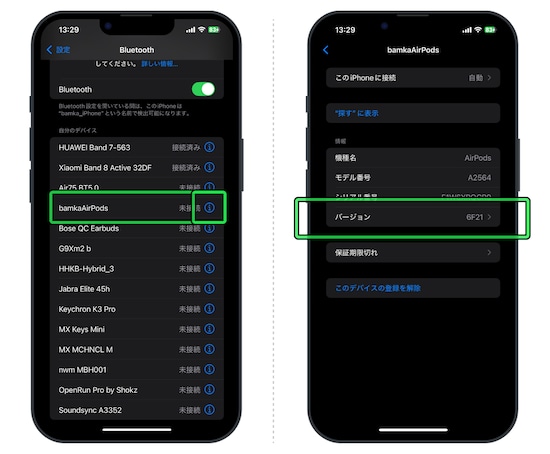
iPhoneのBluetooth設定画面からAirPodsの項目の「 i 」をタップ。続けて「バージョン」をタップします。
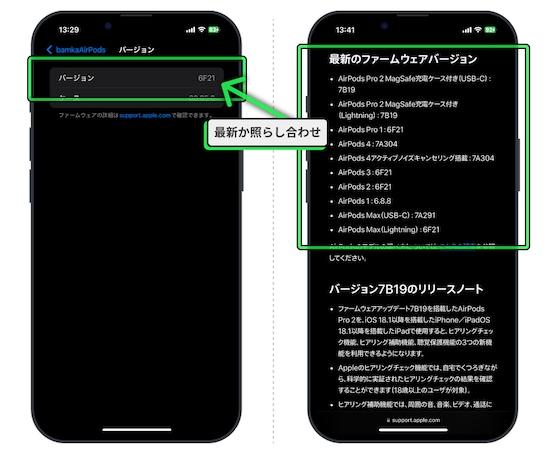
「 support.apple.com 」へのリンクがありますので、これをタップ。遷移先のページに、各AirPodsに支給されている最新ファームウェアのバージョンが記載されていますので、自身のAirPodsと照らし合わせてください。
もし最新のファームウェアでない場合は、アップデートを行うのですが、手動ではアップデートできません。「AirPods が充電中で、Wi-Fiに接続されている iPhone、iPad、または MacのBluetoothの通信範囲内にある間に、自動的に配信される」とされていますので、この条件を満たした状態で更新されるのを待ちましょう。
解決しない場合は「AirPods」の初期化を
上記の対処法で解決しなかった場合は、AirPodsを初期化してみるのがいいでしょう。手順は以下のとおりです。1. AirPodsを充電ケースにいれて、ふたを閉めて30秒ほど待つ。
2. AirPodsとのペアリングを解除する。iPhoneのBluetooth設定画面から、AirPodsの横にある「 i 」をタップし、「このデバイスの登録を解除」をタップする。
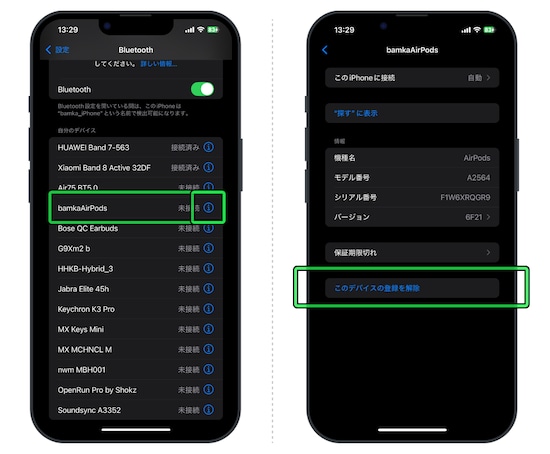
3. AirPodsの充電ケースを開ける。
4. ケースの背面にある設定ボタンを15秒ほど長押し。ステータスランプが「オレンジの点滅」→「白い点滅」と切り替わるまで押し続ける。
これでAirPodsとの再接続が可能になります。なお、AirPods 4の場合は設定ボタンが前面にあり、リセットの操作も異なります。「ダブルタップ:白い点滅」→「さらにダブルタップ:オレンジの点滅→白い点滅」という順番になりますのでご注意ください。
設定方法はAppleの公式Webサイトにも記載があるので、併せて参考にしてみてくださいね。
この記事の筆者:ばんか
月間50万PVを達成している「あなたのスイッチを押すブログ」を運営するブロガー。iPhone・Mac・Evernoteなど、ITサービスやガジェットの使い方を取り上げ、ビジネスやライフスタイルを楽しく便利にするヒントを紹介している。本業はホームページ制作会社のディレクター。
(文:ばんか)
外部リンク
この記事に関連するニュース
-
AirPodsの「聴力支援機能」で広がる新たな可能性 最も身近なイヤホンが実現する「機能」の意義
東洋経済オンライン / 2024年11月29日 10時0分
-
【中継器の頂点】Wi-Fi拡張の最適解!BE9300 トライバンドWi-Fi 7中継器「RE655BE」12月12日(木)発売
PR TIMES / 2024年11月28日 10時0分
-
Absolute Security、Syxsenseを買収 エンドポイントと脆弱性の自動管理機能を搭載した次世代のサイバーレジリエンスプラットフォームへ
PR TIMES / 2024年11月12日 12時45分
-
AirPodsはどこで買うと一番安い? 割引率が高い購入タイミングはいつ?
オールアバウト / 2024年11月8日 21時20分
-
AirPodsの寿命は何年? 買い替えの目安になる「3つの症状」って何?
オールアバウト / 2024年11月7日 21時20分
ランキング
-
1“風呂キャンセル”は冬でもNG、界隈の人々に皮膚科医が忠告、「乾燥で体臭は拡がりやすくなる」
ORICON NEWS / 2024年11月29日 11時30分
-
2一人暮らしの同僚は毎食「コンビニ弁当」です。「光熱費もかからないから、作るより安上がり」と言っていますが、そんなことないですよね?
ファイナンシャルフィールド / 2024年11月29日 5時50分
-
3ついに日本政府からゴーサイン出た! 豪州の将来軍艦プロジェクト、日本から輸出「問題ありません!」 気になる提案内容も明らかに
乗りものニュース / 2024年11月29日 6時12分
-
4健康を保つための「食べ物」や「食べ方」はありますか?...和田秀樹医師に聞く「老けない」最強の食事法
ニューズウィーク日本版 / 2024年11月29日 13時20分
-
5ワークマンの「着る断熱材」がスゴイ! 寒さも暑さも感じない「無感覚アウター(レディース)」を着てみた
Fav-Log by ITmedia / 2024年11月23日 9時50分
記事ミッション中・・・
記事にリアクションする
![]()
記事ミッション中・・・
記事にリアクションする

エラーが発生しました
ページを再読み込みして
ください









